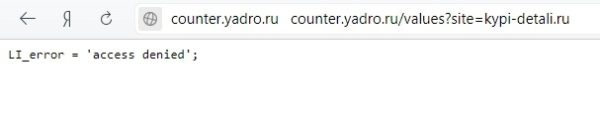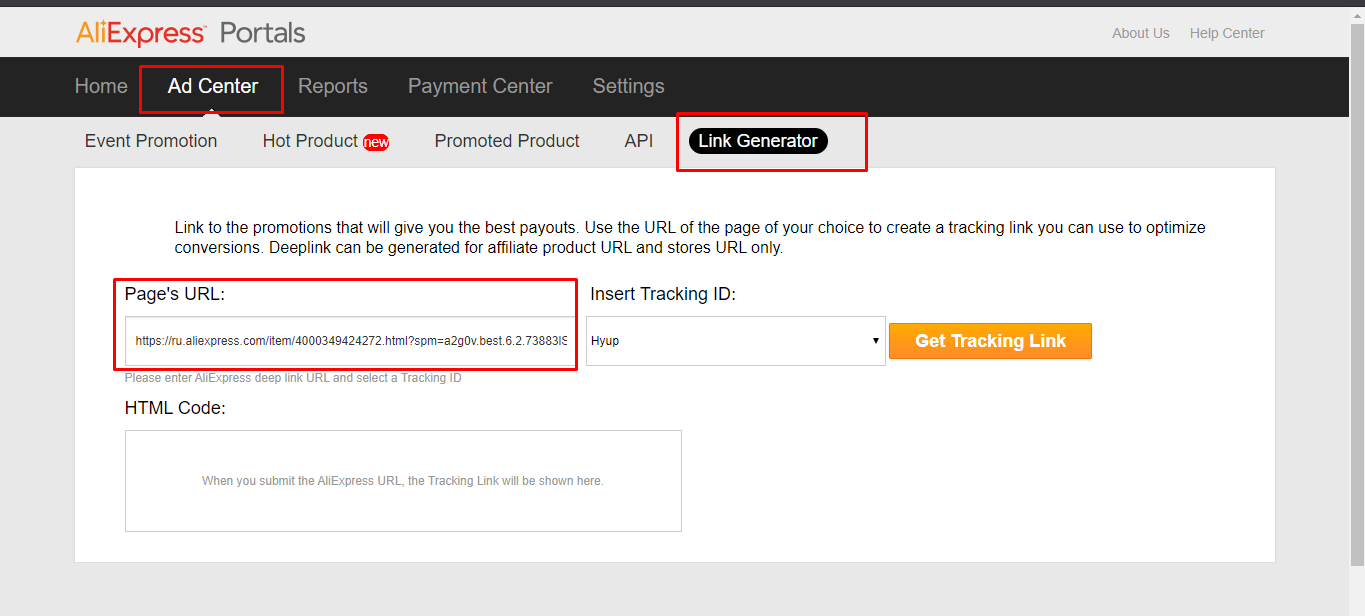5 быстрых способа зарегистрироваться в facebook
Содержание:
- Как сделать бизнес-страницу в Фейсбуке: пошаговая инструкция
- Особенности создания аккаунта
- Создание нового аккаунта в Facebook
- Регистрация
- Полезности Фейсбук
- Создание странички в Фейсбук
- Как настроить свою страницу в Facebook?
- Почему Facebook?
- Пошаговая инструкция
- Совет
- Удаление страницы
- Регистрация: пошаговая инструкция
Как сделать бизнес-страницу в Фейсбуке: пошаговая инструкция
Не будем долго томить и перейдём сразу к делу.
Шаг 1: Создание бизнес-страницы.
Для того, чтобы сделать бизнес-страницу необходим личный аккаунт. Если вы уже зарегистрированы, заходим в Facebook, на верхней панели нажимаем большой плюсик и выбираем «Страница».

Шаг 2: Название, категория и описание.
Открывается окно создания страницы. В левой части необходимо ввести название бизнес-страницы в Фейсбук, выбрать категорию и добавить описание. В правой — будет доступен предпросмотр и отобразятся все изменения, которые вы вносите.

Вот несколько рекомендаций:
- Название — ставьте название своей компании или бренда, чтобы клиенты легко могли найти вас;
- Категория — указывайте категорию, к которой относится ваш бизнес. Можно выбрать не более 3-х категорий;
- Описание — здесь ёмко и лаконично описываете (не более 255 символов с пробелами), чем занимается ваша компания. Контакты в этом разделе указывать не нужно, для них будет отдельное поле.
В завершении кликаем «Создать страницу» внизу. После этого появится уведомление о том, что страница создана и вы можете продолжить её редактировать здесь, или нажав «Сохранить», сразу перейти на страницу. Так и сделаем, и переходим к настройке.
Настройка и оформление бизнес-страницы
Шаг 3: Обложка страницы.
Перед тем, как поставить обложку, сделайте её по нашей инструкции: «Как сделать красивую обложку для Фейсбук». После, в том месте, где будет обложка, нажимаем «Изменить», выбираем «Загрузить фото» и загружаем картинку со своего ПК.

Если хочется креатива, но ничего не получается — можно подсмотреть идеи у конкурентов или взять готовые шаблоны, в сервисах типа Canva. Как вариант, в качестве обложки можно установить видео.
Шаг 4: Фото профиля.
Фото профиля сопровождает все ваши комментарии и посты. Здесь идеальным вариантом будет личное фото или логотип компании. Чтобы установить фото профиля, жмём на значок фотоаппарата, затем «Редактировать фото профиля» и загружаем картинку с компьютера.

После загрузки вы можете изменить масштаб и положение картинки.
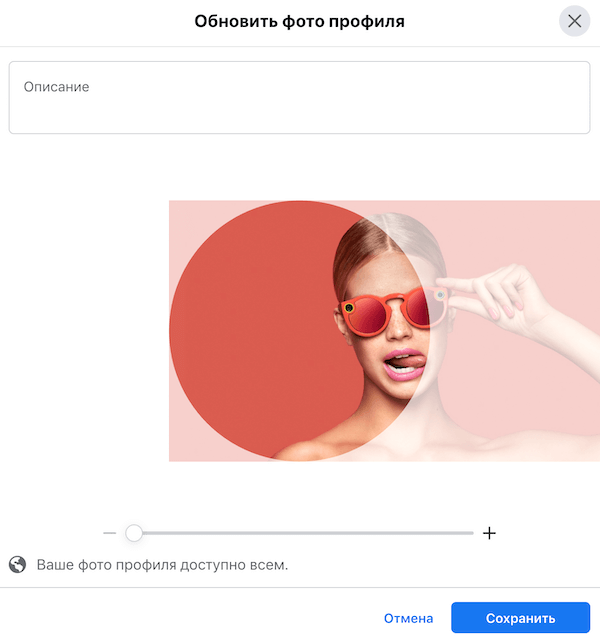
Обратите внимание, что фото профиля должно быть не менее 180 пикселей в ширину и в высоту. Чтобы аватар страницы с вашим логотипом или текстом показывались в более высоком качестве, используйте изображение в формате PNG
Шаг 5: Уникальное имя пользователя.
Устанавливаем уникальное имя пользователя — это та часть в URL страницы, которая отображается в адресной строке браузера, после facebook.com/. Жмём «Создать @имя_пользователя».

Открывается окно, где нужно ввести уникальный ник для страницы. Не более 50 символов без пробелов, можно использовать только буквы латинского алфавита и цифры. Если имя свободно, рядом отобразится зелёная галочка.
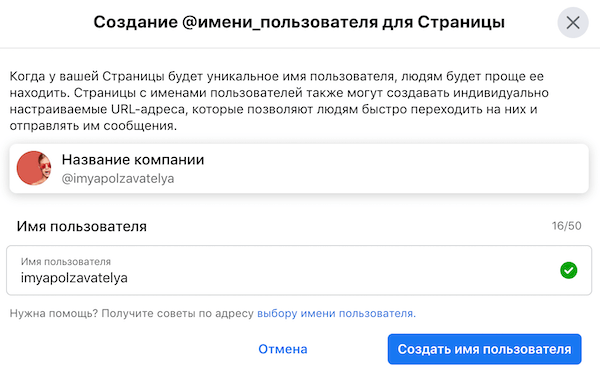
Шаг 6: Кнопка действия.
Здесь же, в шапке страницы, сразу настраиваем кнопку, которая будет видна всем гостям страницы. Кликаем «+ Добавить кнопку».

В открывшемся окне выбираем подходящий вариант. Можете поставить кнопку подписки, отправки сообщения в WhatsApp, перехода на сайт и прочие. Кнопку можно изменить в любой момент.
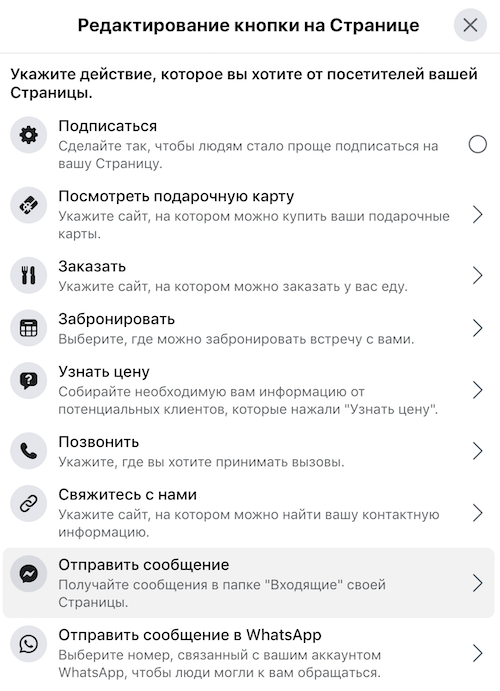
Шаг 7: Контактные данные.
В меню слева нажимаем «Редактировать», правее открывается поле для ввода информации. Здесь сначала указываем телефон (можно указать номер для получения сообщений в WhatsApp), электронный адрес и сайт.

Спускаемся ниже и вводим адрес.
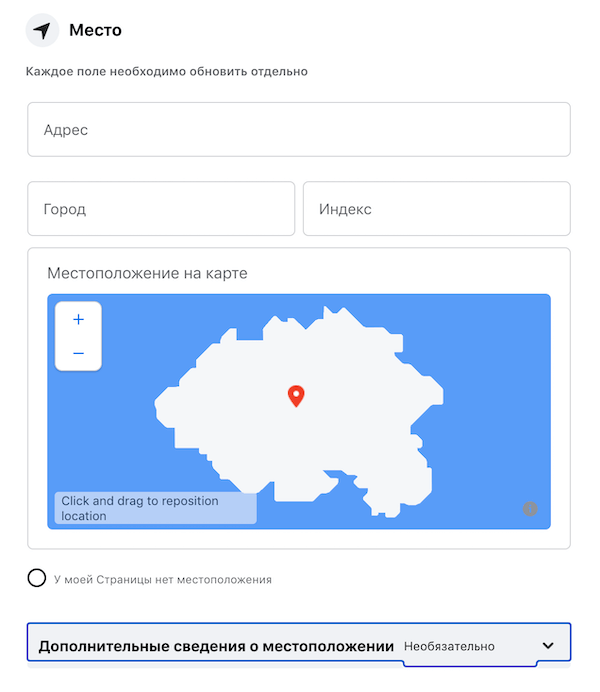
Указываем часы работы. Ниже есть дополнительные опции, которые позволяют указывать режим работы в праздничные дни.
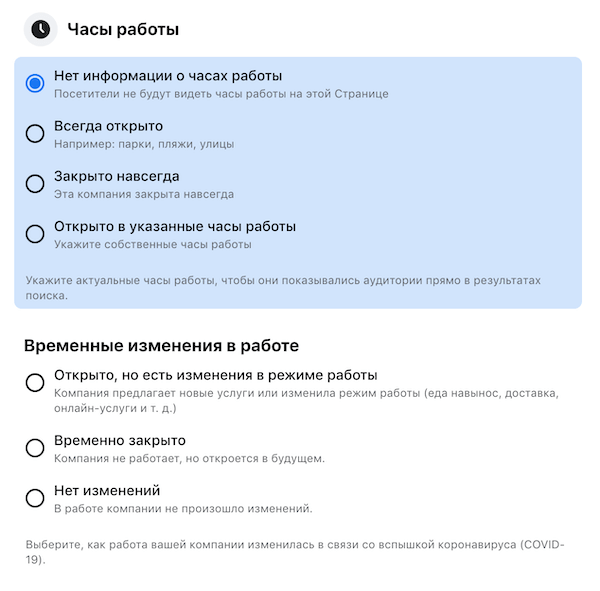
Также можно указать другие данные: товары, диапазон цен и страницы в других соцсетях.
На этом базовая настройка страницы завершена. Эту страницу можно связать с аккаунтом в Инстаграм, на ней указаны контактные данные и настроена кнопка действия. Далее переходим к продвинутым настройкам, которые позволят использовать бизнес-страницу в Фейсбуке ещё более эффективно.
Это интересно: Как настроить рекламу в Facebook
Особенности создания аккаунта
Перед тем, как регистрироваться в данной социальной сети стоит узнать о некоторых особенностях. Их обязательно нужно учесть в процессе регистрации, иначе ничего путного из этой затеи не выйдет. Только время потратите.
- Во-первых, вам должно быть более 13 лет. Если это условие не соблюдено, то система не даст вам создать учетную запись, как бы вы не старались. Если вам менее 13, то должно быть письменное обращение родителей в службу поддержки.
- Во-вторых, для создания учетной записи потребуется действующий номер телефона или адрес почтового ящика. Ведь аккаунт придется подтверждать. Без сего действия вы не сможете им пользоваться. Даже войти в него не получится.
- В-третьих, запомните, что пользователь может иметь только один аккаунт на Фейсбуке. Если у вас уже есть один, то при регистрации нового он тут же будет заблокирован. Стоит отнестись к этому условию серьезно. Восстановление доступа займет много времени.
И не забывайте, что регистрация совершенно бесплатна. И если кто-то требует за это деньги, то перед вами явный мошенник. Итак, как зарегистрироваться в Фейсбук? Мы разделим этот процесс на несколько этапов.
Этап 1. Создание аккаунта
Теперь перейдем к самому ответственному моменту. Нужно создать аккаунт. Учтите, что всю информацию нужно вписывать аккуратно, тщательно перепроверяя, так как исправить ее в дальнейшем возможности не будет (к примеру, логин):
- Переходим на .
- Появится главная страница. Сразу будет предоставлена форма для ввода данных.
- Вписываем имя и фамилию, адрес электронной почты (используется в качестве логина), придумываем и вписываем пароль, а также выставляем дату рождения и выбираем пол.
- После этого нажимаем на кнопку «Регистрация».
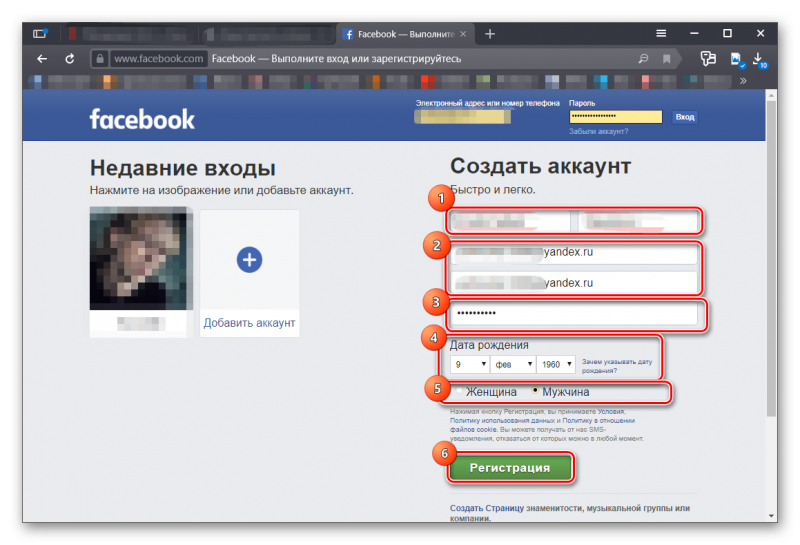
На этом первый этап завершен. Пока вы не можете пользоваться своей учетной записью, так как она не подтверждена. Кстати, учтите, что адрес электронной почты не должен быть уже использован для создания страницы. Иначе ничего не получится.
Многие спрашивают, как зарегистрироваться в Фейсбук бесплатно без электронной почты. Такая возможность есть. Просто при создании нового аккаунта нужно вводить не почту, а номер телефона. Обязательно рабочий. Тогда можно будет обойтись без почтового ящика. Однако вводить его нужно аккуратно. Исправить не получится в случае неудачи.
Этап 2. Подтверждение аккаунта
Эта процедура совершенно необходима. Социальная сеть должна понять, что это именно вы регистрируетесь, а не какой-нибудь робот. К тому же, верификация необходима и для обеспечения безопасности аккаунта.
В самой процедуре ничего сложного нет. Она выполняется в пару кликов:
В общем, подходящий вариант выбирать вам. После верификации можно будет приступать к базовой настройке страницы: поиск друзей, заполнение необходимых сведений, загрузка фотографий и так далее.
Учтите, что если вы использовали для регистрации номер телефона, то в вашем случае процесс верификации будет другим. На ваш номер придет специальное SMS сообщение с проверочным кодом. Код нужно будет аккуратно вписать на странице верификации и нажать на кнопку «Подтвердить». Только так можно будет начать пользоваться своей страницей. Ждать письмо на ящик в этом случае бессмысленно.
Создание нового аккаунта в Facebook

Далее обратите внимание на правую часть экрана, находясь на главной странице сайта. Перед вами находится блок со строками, куда необходимо вписать информацию, которая будет прикреплена к вашему профилю

Основная информация заполняется именно на этой странице, поэтому внимательно следите за правильностью вводимых данных. Итак, в этой форме вам необходимо ввести следующие данные:
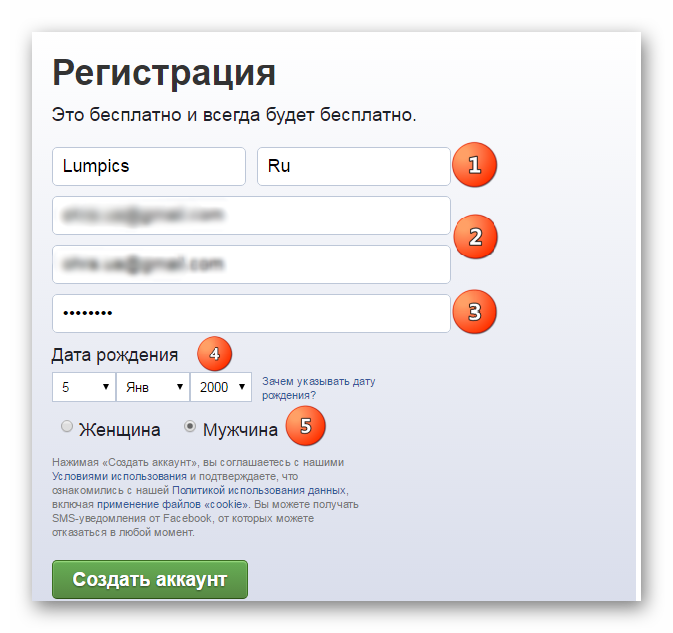
Имя и фамилия. Вы можете ввести как свое настоящее имя, так и псевдоним
Только обратите внимание, что имя и фамилия должны указываться на одном языке.
Номер телефона или электронный адрес. Это поле необходимо заполнить для того, чтобы вы смогли обеспечить себе безопасное пользование социальной сетью
В случае взлома страницы или, если вы забыли пароль, всегда можно будет восстановить доступ через номер телефона или имейл.
Новый пароль. Пароль нужен для того, чтобы посторонние не смогли проникнуть на вашу страницу. Уделите этому пункту особое внимание. Не нужно ставить слишком простой пароль, но он должен быть запоминающимся для вас. Либо же запишите его, чтобы не забыть.
Дата рождения. Правильно указанный возраст поможет защитить детей от контента, предназначенного исключительно для взрослых. Также обратите внимание, что дети младше 13 лет не могут иметь свой аккаунт на Facebook.
Пол. Здесь вам просто нужно указать свой пол.
Вам остается только нажать «Создать аккаунт», чтобы завершить первый шаг регистрации.
Подтверждение регистрации и ввод дополнительных данных
Теперь вы можете использовать социальную сеть Facebook, но чтобы перед вами открылись все возможности данного сайта, вам необходимо подтвердить свой профиль. В самом верху страницы вашего аккаунта высветится специальная форма, где вам нужно нажать «Подтвердить сейчас».

Вам всего лишь нужно будет выполнить вход в свою электронную почту, чтобы подтвердились ваши действия. После выполнения входа перед вами должна всплыть табличка, которая оповестит вас, что профиль успешно подтвержден, и вы можете использовать все функции сайта.
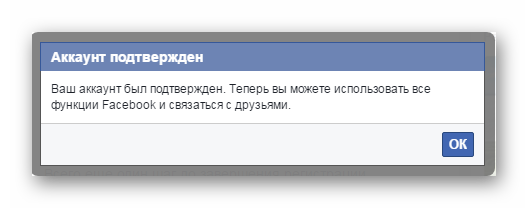
Теперь вы можете нажать на ссылку своего профиля, которая находится в левой части экрана, чтобы завершить регистрацию, посредством ввода дополнительных данных.

Первым делом вы можете добавить фото, по которому вас смогут узнать друзья, или которое будет главным изображением вашего профиля. Для этого просто нажмите «Добавить фото».

Далее вы можете просто перейти в раздел «Информация», чтобы указать дополнительные параметры, которые посчитаете нужным. Вы можете указать данные о своем месте проживания, образовании или работе, также вы можете заполнить информацию о своих предпочтениях в музыке и кино, указать другую информацию о себе.

На этом процесс регистрации окончен. Теперь, чтобы войти в свой профиль, вам просто необходимо указать те данные, которые вы использовали при регистрации, а именно электронный адрес и пароль.
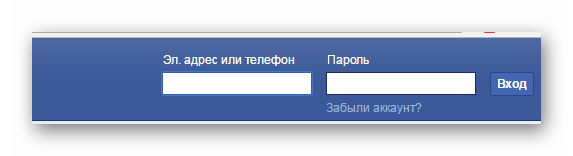
Также вы можете войти на ту страницу, на которую недавно был произведен вход на этом компьютере, просто нажмите на главное изображение своего профиля, которое высветится на главной странице, и введите пароль.
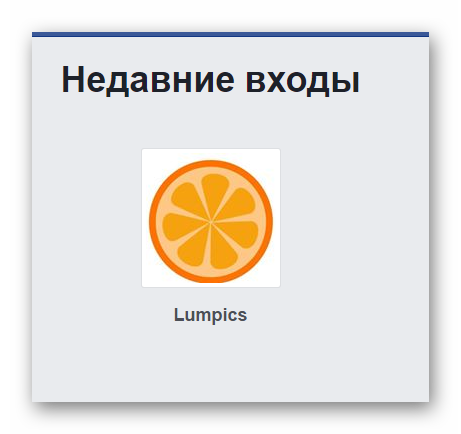
Регистрация
Прежде чем приступить к регистрации нового аккаунта, пользователь должен завести электронную почту. Если она уже есть, тогда, чтобы зарегистрироваться в Фейсбук с компьютера, нужно выполнить следующие действия:
Важно! Должна открыться страница на русском языке. Если по каким-либо причинам это не так, внизу будет находиться ссылка на русский
Нажав ее, произойдет русификация. Также важно вносить реальные сведения в систему. Правильность написания имени и фамилии никто проверять не будет, однако, если вы регистрируетесь с благими намерениями, зачем их скрывать?!
Зарегистрироваться в Фейсбук без номера телефона можно. В отличие от других социальных сетей, где телефон является обязательным условием, здесь можно указать только почту. Для пароля можно использовать буквы, цифры и знаки. Его длина должна быть не меньше 6 символов.
После создания аккаунта на экране автоматически появится сообщение, предлагающее подтвердить почтовый адрес. Указываем пароль от почты и жмем кнопку перехода, как это указано на картинке. Фейсбук составит список контактов из вашего почтового ящика и предложит добавить их в друзья в соцсети.
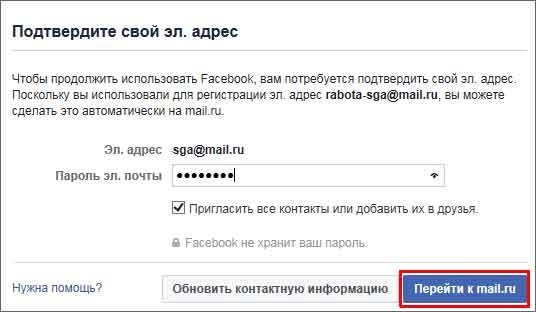
Открыв почтовый аккаунт, ищем во входящих письмо от Facebook. Переходим в него, нажимаем кнопку подтверждения в теле письма. Также здесь будет указан цифровой код, который система может запросить.
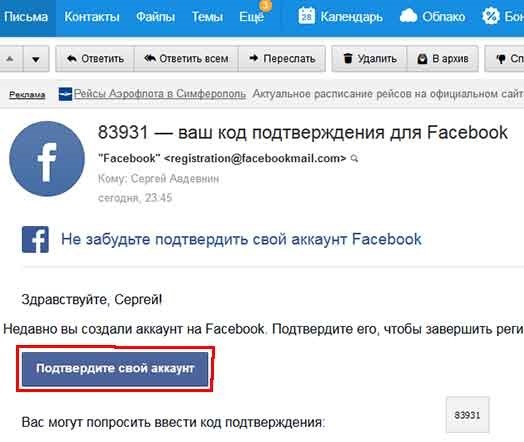
Затем на экране отобразится сообщение, что аккаунт подтвержден. Кликаем по кнопке «Ок» и можем пользоваться всеми опциями Фейсбук.
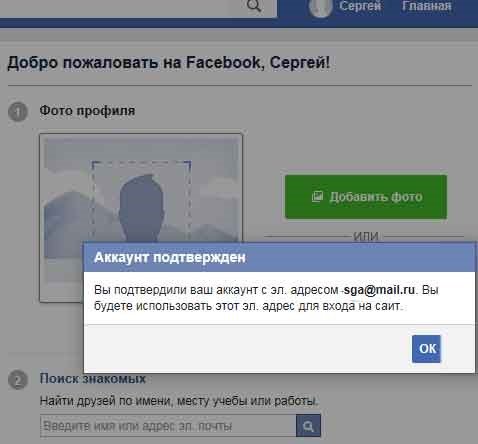
Если при регистрации был указан номер телефона, то код подтверждения придет на него в виде смс. Вводим его в соответствующее поле на экране и жмем «Продолжить».
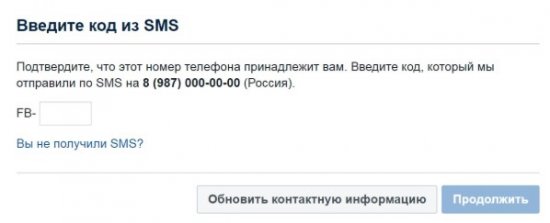
Система предложит заполнить краткую информацию о себе: город проживания, место учебы (школа и ВУЗ), место работы. Также будет подобран список возможных друзей, из которых останется только выбрать, кого добавить в список таковых.
Полезности Фейсбук
Далее я поделюсь с вами некоторыми возможностями, которые позволят вам более эффективно выстроить свою работу в этой социальной сети.
Количество лайков, репостов и комментариев под постом говорит о том, насколько интересно и грамотно вы подбираете материал, помните об этом.
Самое большое количество лайков обычно набирают фотографии. Под текстовыми статьями и публикациями люди любят оставлять комментарии. Делиться ссылками также есть большой смысл, так как они ведут пользователя куда-либо — на ваш ресурс или страницу.
После вашей идентификации наступает момент комплексного сбора информации о вас, которую вы сами предоставляете. Грамотно заполняйте все поля с личной информацией.
Например, во вкладке “О себе” полезно указать сферу вашей деятельности с подробным описанием. Тогда Фейсбук будет автоматически генерировать больше новостей от людей из этой сферы или схожих с ней.
- При большом количестве лайков у бизнес-страниц пост появится в ленте новостей у максимального количества пользователей. А значит, этот контент будут видеть всё больше и больше людей, при этом компании не придётся дополнительно платить за это.
- После процедуры регистрации вам бесплатно будут доступны все функции мобильного приложения — мессенджера на русском языке, которое позволяет быстро обмениваться сообщениями, совершать звонки, общаться в чатах, в том числе групповых, делать фрагменты карты своего местоположения.
- На данный момент новинкой в области мобильных приложений является Facebook Momments — приложение для обмена фотографиями без предварительной выгрузки в соц. сеть.
Пользователи приложения обмениваются сделанными снимками моментально. Есть функция автоматической идентификации того, кто изображён на фотографии.
Создание странички в Фейсбук
Процедура регистрации в Facebook не меняется исходя из того, создаётся ли обычный или бизнес-аккаунт. Открыть персональную страничку можно на телефоне или компьютере. Лицам, не обладающим достаточным знанием английского, лучше настроить систему на русский язык.
2.Кликаем по кнопке «Вход» и далее выбираем «регистрация».
3.Заполняем форму с персональными данными. Указываем:
- Имя и фамилию.
- E-mail (дублируется в отдельных полях).
- Пароль для авторизации.
- Пол и дату рождения.
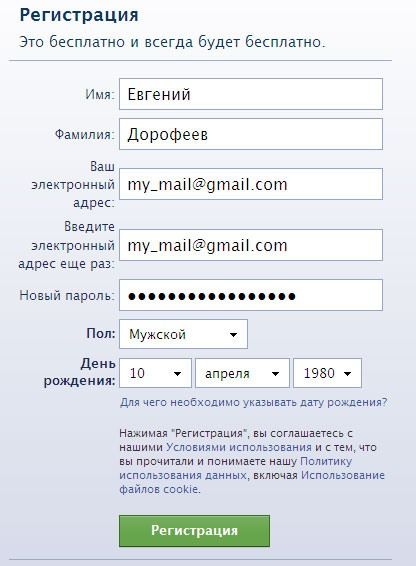
4.Далее жмём на кнопку «Регистрация» и в открывшемся окне указываем иные сведения – ищем возможных друзей, уже зарегистрированных в Фейсбук (поиск производится на основе сведений из Скайпа, емэйла и иных сервисов). Этот шаг можно пропустить.
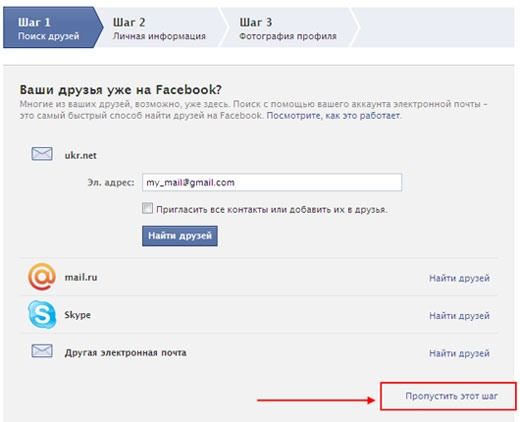
5.Указываем ряд дополнительных сведений или пропускаем текущий шаг.
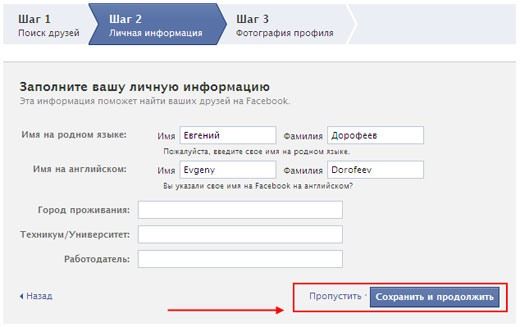
6.Загружаем своё фото на аватарку, сохраняем изменения или пропускаем шаг.
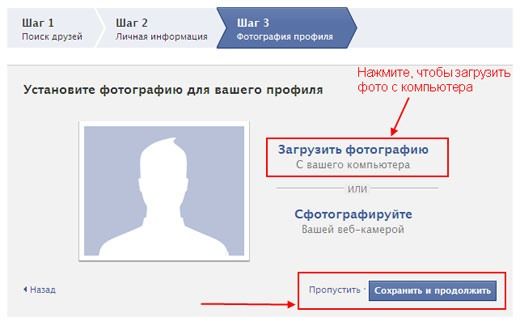
7.В письме, отправленном на почтовом ящике, будет ссылка, пройдя по которой пользователь подтвердит свой емейл и запрос на открытие аккаунта.
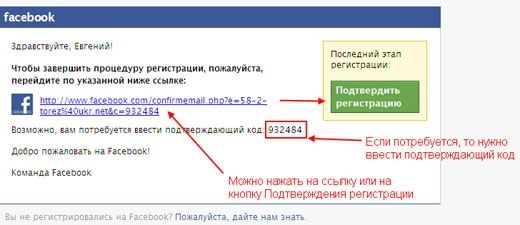
Если в конце высветится оповещение о том, что регистрация подтверждена, то это свидетельствует об успешном завершении процедуры. Теперь можно войти в свою страничку и пользоваться всем функционалом сервиса.
Все сведения, кроме адреса почты, можно указывать на русском, английском и иных языках.
Внимание! Пользователю могут отказать в попытке зарегаться в FB и отправить оповещение с текстом «Извините, мы не можем вас зарегистрировать».
Почему не получается успешно пройти регистрацию? Обычно причины следующие:
- При регистрации был указан недействительный или несуществующий емэйл.
- Имело место попытка регистрации под вымышленным или несуществующим именем или фамилией.
- В самом браузере произошла ошибка либо же имел место сбой в передаче данных.
- Регистрация запрашивается в момент обновления системы ФБ.
Как настроить свою страницу в Facebook?
Интерфейс Фейсбук не совсем простой и поэтому у некоторых пользователей возникают трудности с настройкой своей страницы. Поэтому ниже рассмотрим наиболее часто возникающие вопросы на начальном этапе пользования сервисом Фейсбук.
Как редактировать страницу?
Вносить изменения и дополнения в свой профиль приходится регулярно. Сделать это можно следующим образом:
- переходим в “Настройки” своей страницы;
- в меню выбираем раздел “Общие”;
- на открывшейся странице заполняем данные.
Здесь отображается основная информация пользователя: имя, контакты, подтверждение личности и даже можно задать режим, что будет с аккаунтов, когда Вас не станет.

Рассмотрим возможности меню, расположенного в левой части экрана, при переходе в блок “Настройки”:
- Безопасность и вход. Настройка пароля, подключение уведомлений о попытках авторизации на Вашей странице в Фейсбуке.
- Конфиденциальность. Определить видимость профиля для других пользователей соцсети.
- Хроника и метки. Опередить способ управления метками и указать, кто может видеть Вашу хронику.
- Блокировка. Управление блокировками.
- Язык. Определить, на каком языке будет отображаться Ваша страница на Facebook.
- Распознавание лиц. Включение и отключение данной опции.
Как поменять адрес своей страницы?
С 2012 года руководство Facebook разрешила пользователям самостоятельно вносить изменения в названии своего адреса. Для этого переходим в раздел “Настройки” и выбираем блок “Общие”. На открывшейся странице нужно нажать “Имя пользователя”. Откроется поле, в которое английскими буквами внесите своё имя. По правилам Фейсбук название должно содержать реальное имя пользователя.

Группы в Фейсбук
Пользователи Фейсбук могут создавать группы, то есть объединение людей с общими интересами. На своей странице в левом меню перейдите в раздел “Группы”.

В левой части кликните по кнопке “Создать группу”.

В открывшейся форме заполняем все разделы:
- название будущей группы;
- отправляем приглашение своим друзьям;
- настраиваем конфиденциальность;
- устанавливаем видимость.
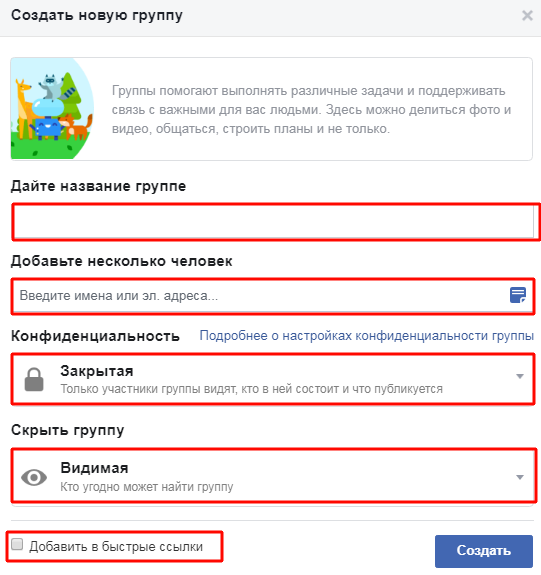
Как создать страницу сайта или компании?
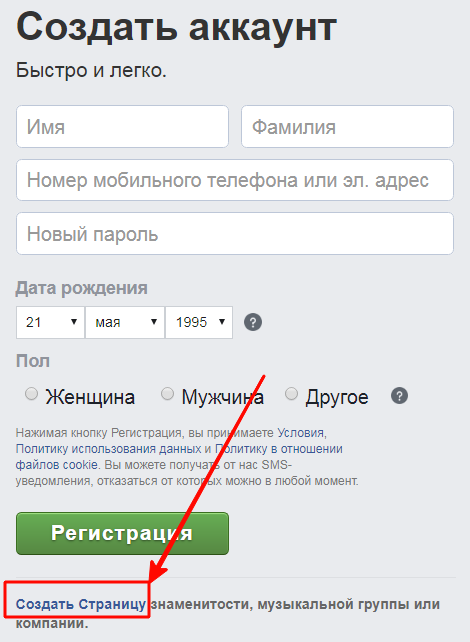
На следующем этапе нужно выбрать один из вариантов:
- компания или бренд;
- сообщество или публичная личность.

Далее, следуйте подсказкам системы и обязательно пройдите процедуру идентификации личности.
Как искать и добавлять друзей?
Вы уже создали свою страницу и настроили её. Теперь нужно найти и добавить друзей в социальной сети Facebook. В верхнем меню перейдите в раздел “Найти друзей и в левой части в пустой строке напишите имя, кого Вы ищите.

Как только Вы введёте имя и нажмёте на клавиатуре кнопку “Enter”, то в левой части страницы появится фильтр. В нём можно задать дополнительные уточняющие параметры поиска. А в верхней строке можно определиться, что или кого Вы ищите: людей, сообщества, группы и прочее.

Реклама в Фейсбук
В своём профиле на Фейсбуке можно создать и настроить показ рекламы. Она может отображаться в виде изображения, видеоролика, слайд-шоу или подборки. На странице перейдите в раздел “Создать”, расположенном вверху. В открывшемся списке выберите строку “Реклама”.

Ознакомьтесь с политикой Фейсбук в области размещения и предоставления рекламы и согласитесь с ней для дальнейшей работы в системе. Произойдёт переход на страницу Ads Manager, где с помощью меню, расположенного в левой части экрана, нужно поэтапно создать свой ролик.

Настройка конфиденциальности
Конфиденциальность позволяет ограничить или, наоборот, расширить возможности поиска Вашей страницы на Фейсбуке другими пользователями. А также данная функция помогает скрыть персональные сведения от посторонних. На своей странице в разделе “Настройки” Вы можете:
- установить доступ к личной информации;
- ограничить аудиторию;
- указать, кому из пользователей доступен список Ваших друзей, кто может направлять запросы Вам;
- возможен ли поиск страницы по Вашему номеру телефона.

Почему Facebook?
Многие из нас склонны не только к коммуникации с людьми, которых знают в лицо, с которыми общаются, дружат, проводят время, но и к расширению базы контактов, например, теми, с кем полезно общаться в профессиональной сфере, обмениваться опытом, знаниями и навыками.
Фейсбук позволяет увеличить круг знакомств и войти в профессиональную среду комфортно и без особых затруднений. Коллеги и те, кому интересны определённые сферы профессиональной деятельности, ведут обсуждения по вопросам, связанным с экономикой, финансами, политикой, досугом, спортом и другими интересными темами в рамках профилей и страниц.
Фейсбук позволяет расширить горизонты для бизнеса, создать полезные профессиональные связи, завести приятную беседу, поделиться мнением по обсуждаемому вопросу. В рамках страниц и профилей тем для обсуждения бесконечное множество. И это лишь часть той внутренней профессиональной свободы, которую даёт Фейсбук.

Создание страниц и групп, содержащих информацию о компании, и активное их продвижение в соц. сети — это форма обратной связи для ваших клиентов и партнёров. Это мощный инструмент, который позволяет охватить огромную аудиторию, нужную на данный момент именно вам.
Количество пользователей социальной сети Фейсбук с каждым днём только увеличивается, и тенденция продолжает расти и развиваться. Несмотря на это, я всё ещё довольно часто встречаю пользователей в сети, которые недостаточно осведомлены о широких возможностях Фейсбук и методах коммуникации не только с компаниями и партнёрами, но и друг с другом. Об этом наш сегодняшний материал.
Пошаговая инструкция
Создание страницы, посвященной какому-либо бизнесу или творчеству, не займет много времени, так как компания Фейсбук разработала эффективный набор понятных каждому инструментов. Воспользоваться ими можно абсолютно бесплатно. Остановимся детальнее на каждом этапе:
1. Подготовительный.
Любой проект требует тщательной подготовки и планирования. Для начала нужно определить цель создания аккаунта. Это будет просто шаг, чтобы обозначить свое присутствие в Фейсбуке, или вашей целью станет продвижение бренда и расширение аудитории. Также нужно продумать дизайн страницы, направление контента, частоту публикаций и т.д. Это очень важный этап, так как мы живем в эпоху визуализации и красивая картинка является залогом успеха. Еще владельцу такой страницы нужно спланировать рекламный бюджет и подготовить методы продвижения. Сделав заметки по всем вышеописанным пунктам, можно переходить к следующему этапу.
2. Анализ конкурентной среды.
Чтобы просмотреть страницы конкурентов (если они уже есть) на заданную вами тематику, достаточно в поисковой строке ввести ключевые слова вашего детища. Например, это будут средства для похудения.

Жмем на лупу и смотрим только на бизнес страницы конкурентов. Открываем каждую, изучаем дизайн и оформление, смотрим на публикации. Исходя из этого, можно отметить для себя ключевые моменты и переходить к следующему шагу.
4. Выбираем тип страницы.
Всего компания предлагает возможность создать страницу шести возможных типов. Их названия представлены на картинке и говорят сами за себя, поэтому выбор сделать совсем не сложно.
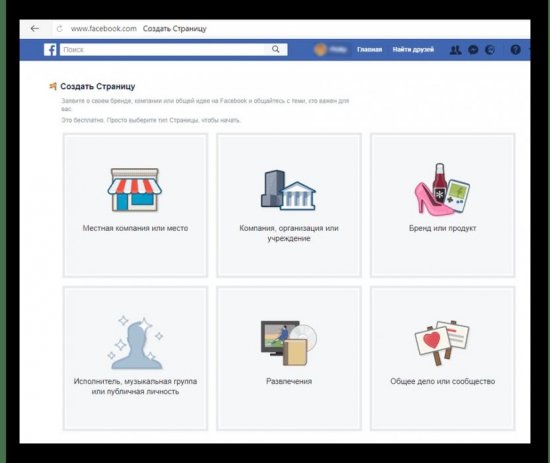
Так как мы рассматриваем пример создания страницы для продажи товаров для похудения, то выберем категорию «Бренд или продукт». Теперь на экране появится новый перечень категорий, среди которых нужно выбрать наиболее подходящую вашему роду деятельности. В нашем случае выберем «Здоровье/Красота». Теперь нужно придумать странице название. Сделав это, жмем кнопку «Начать» и переходим к следующему этапу.
Внимание! Название страницы должно соответствовать ряду требований. Нельзя использовать: оскорбительные слова и фразы; только заглавные буквы (если это не аббревиатура); слоганы и символы; вариации со словом Facebook.. 5. Заполняем страницу.
Первым делом Фейсбук предложит загрузить изображение для вашей страницы
Для этого нажимаем кнопку «Загрузить фото профиля» и выбираем картинку из папки на компьютере. Желательно подготовить изображение заранее. Но, если фото еще нет, этот шаг можно пропустить и перейти к следующему
5. Заполняем страницу.
Первым делом Фейсбук предложит загрузить изображение для вашей страницы. Для этого нажимаем кнопку «Загрузить фото профиля» и выбираем картинку из папки на компьютере. Желательно подготовить изображение заранее. Но, если фото еще нет, этот шаг можно пропустить и перейти к следующему.
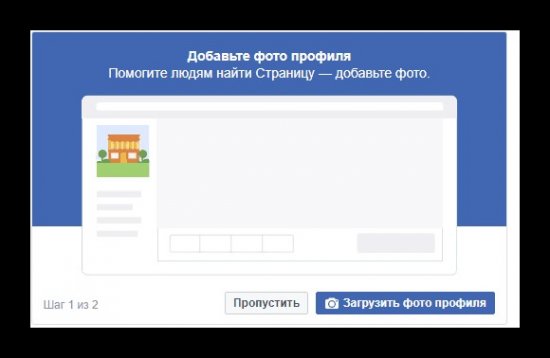
На нем нужно выбрать фото для обложки страницы. С визуальной точки зрения этот шаг важен так же, как и фото профиля. Но при желании действие можно пропустить.
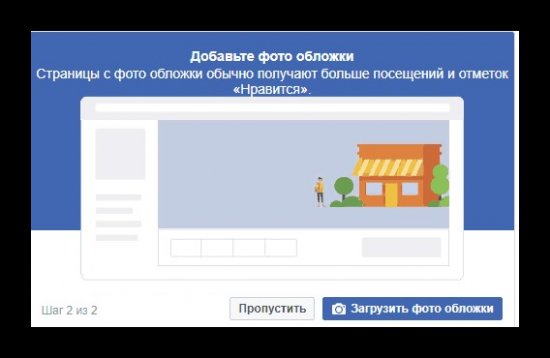
Затем переходим к описанию страницы. Для этого в центре экрана созданного профиля нужно нажать ссылку «Добавить краткое описание». Заполняем поля нужной информацией и сохраняем изменения.
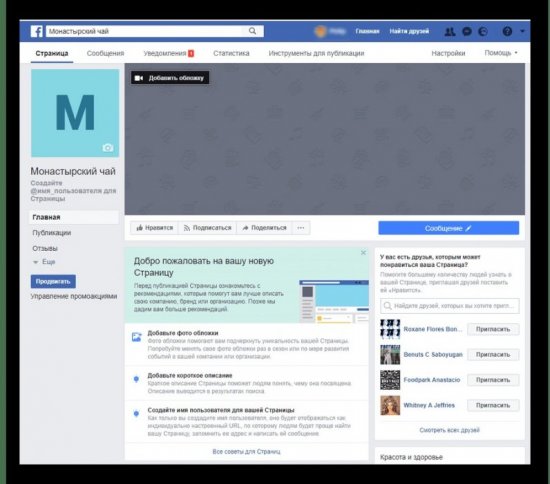
После этого открываем «Настройки» и переходим во вкладку «Общие». Здесь размещен перечень функций, которые помогут эффективно управлять страницей. Вот основные из них:
- Статус. Проверьте, чтобы здесь стоял статус «Страница опубликована». Это говорит о том, что ее видят другие пользователи.
- Публикации. Если ваш аккаунт предполагает размещение постов только вами, то нажимаем кнопку «Редактировать» и выбираем вариант «Запретить другим людям делать публикации».
- Другие люди отмечают эту страницу. Если активировать эту функцию, то другие пользователи сети смогут оставлять ссылки на вашу страницу в своих комментариях и публикациях.
- Возрастные ограничения. Если ваш род деятельности предполагает ограничения по возрасту, можно настроить минимальный возраст посетителей. Например, установив возраст в 16+ лет, лица младшего возраста ваш профиль не увидят.
- Фильтр нецензурных выражений. Здесь можно установить блокировку на нецензурные выражения под вашими постами. Фильтр устанавливается компанией на слова, которые пользователи наиболее часто отмечают как оскорбительные.
Как видно, создавать бизнес-аккаунт совсем не сложно. Это довольно простой этап построения бизнеса в соцсети. Дальше пользователь должен постоянно заниматься продвижением профиля и наполнять его контентом.
Совет
Владельцы бизнес-аккаунтов в Facebook часто жалуются на то, то их заблокировали. Это может случиться по ошибке или по причине нарушения правил работы в социальной сети. В каждом случае нужно действовать по своей схеме:
| Что случилось | Причины блокировки | Куда обращаться для разблокировки |
| Отключение из-за подозрительной активности | привязка способа оплаты; запуск первой рекламы; вход в аккаунт с другой страны. | |
| Блокировка за нарушение правил социальной сети | Нарушение правил Facebook или частые жалобы пользователей | |
| Отключение из-за некорректного объявления | Обычно Facebook указывает номер объявления | |
| Другие причины | Другие причины |
Удаление страницы
Иногда могут возникнуть случаи, в которых требуется удаление страницы. Выполнить такое действие достаточно легко. Удаление предлагается в двух вариантах. Один подразумевает временное или полное стирание.
Деактивация аккаунта на время дает возможность удалить данные и через определённый срок восстановить их. Полное удаление не дает возможность вернуть страницу.
Для этого нужно выполнить следующий алгоритм действия.
- Выбрать в правом верхнем углу перевёрнутый треугольник.
- Откроется меню. Из списка нужно выбрать пункт «Настройки и конфиденциальность».
- Дальше стоит открыть вкладку «Настройки».
- Заходим в раздел «Ваша информация на Facebook».
- Кликнуть по кнопке «Деактивировать аккаунт».
- Обязательно стоит указать причину стирания страницы. Однако, если есть желание вернуться снова, тогда можно поставить таймер и набрать число, когда аккаунт восстановится.
- Для полного удаления нужно нажать «Удалить мой аккаунт».
- Ввести код с капчи и нажать «ОК».
Внимание! Пользователю даётся 2 недели, чтобы вернуть свой профиль. Если по истечению этого периода в аккаунте не будет активности, профиль для других подписчиков и друзей перестанет существовать.
Регистрация: пошаговая инструкция
Естественно, первостепенно мы разберем пошаговую инструкцию по созданию учетной записи в Фейсбуке, а уже потом перейдем к периферийным вопросам. Сразу стоит предупредить, что для осуществления запланированного необходимо иметь при себе мобильный телефон либо адрес электронной почты. Если у вас есть хоть что-то одно, тогда вы без труда сможете зарегистрироваться в социальной сети.
Пошаговый алгоритм действий
Теперь перейдем непосредственно к пошаговому руководству. Осуществляется процесс ввода регистрационных данных прямо на главной странице Facebook, поэтому для начала перейдите по этой ссылке. Затем следуйте инструкции:
В соответствующие поля введите свое имя и фамилию
При желании вы можете использовать псевдоним, однако стоит обратить внимание, что в таком случае другим пользователям вас будет сложно найти.
В следующей строке укажите номер телефона или адрес активной электронной почты. Стоит отметить, что во время регистрации вы должны иметь доступ к мобильному устройству либо аккаунту почты.
Придумайте пароль учетной записи
Рекомендуется использовать символы разного регистра и цифры, так злоумышленникам будет сложнее получить доступ к вашему аккаунту.
Укажите дату своего рождения и выберите пол. Не обязательно указывать реальные данные, но заметьте, что в случае ввода корректной информации социальная сеть поможет вам быстро найти друзей либо просто пользователей со схожими интересами.
Нажмите кнопку «Регистрация».

Сразу после этого на указанный адрес электронной почты или номер телефона придет сообщение с дальнейшими инструкциями. Откройте его и нажмите по кнопке «Подтвердить свой аккаунт». В браузере откроется новая страница Facebook, где вам нужно будет выполнить еще несколько простых действий для завершения создания профиля в социальной сети.
Шаг 1: поиск друзей
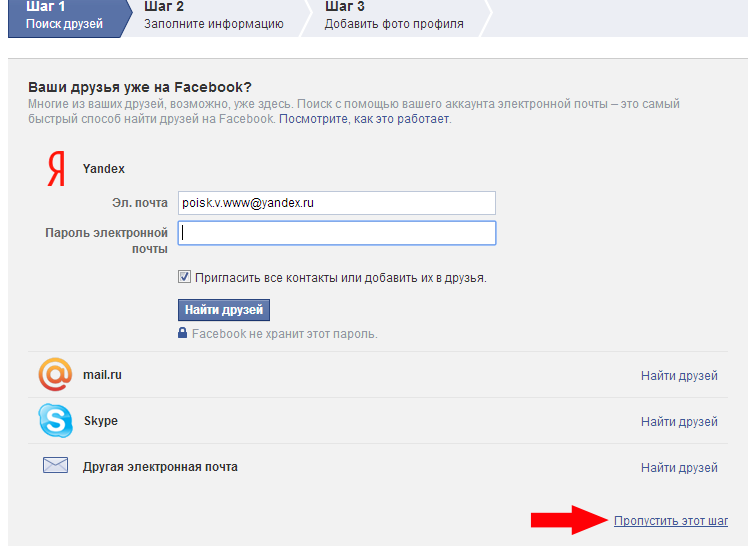
Спустившись чуть ниже, вы обнаружите форму «Поиск знакомых». Здесь вам будет предложено ввести имя искомого друга или его место работы/учебы. Если на это нет времени, можете пропустить данный шаг, к нему получится вернуться позже.
Шаг 2: заполнение информации о себе
Чтобы другие ваши друзья смогли вас легко найти в Фейсбуке, рекомендуется заполнить информацию о себе. Для этого воспользуйтесь специальной формой, находящейся слева под фотографией. В ней вам необходимо давать ответы на поступающие вопросы, например, где вы работаете, где учились, какие у вас увлечения и тому подобное. По итогу нажмите кнопку «Сохранить». Кстати, в будущем можно отредактировать введенные данные.
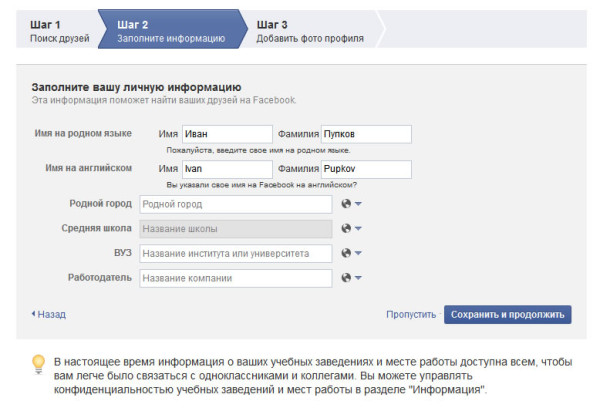
Шаг 3: добавление фотографии профиля
Пожалуй, последним этапом будет добавление аватара на главную страницу вашего профиля. Делается это довольно просто, вам нужно нажать по кнопке «Добавить фото», расположенной непосредственно на месте аватара. После этого нажмите «Выбрать фото» и в появившемся файловом менеджере выберите соответствующее изображение.

Стоит отметить, что добавлять можно любое фото, однако его размер должен быть больше 180 на 180 пикселей. Рекомендуется выбирать настоящее фото, где вы без очков. Так друзья смогут быстрее вас найти.